win10服务和控制器应用间歇性占用cpu win10系统cpu负载过高的解决办法
更新时间:2024-03-25 15:48:31作者:jiang
随着Win10系统的普及,一些用户开始遇到一些问题,比如系统的CPU负载过高,这种现象通常是由于一些服务和控制器应用的间歇性占用CPU资源所导致的。虽然这可能会导致电脑运行缓慢,但幸运的是,我们可以采取一些解决办法来解决这个问题。在本文中我们将探讨一些有效的方法来解决Win10系统CPU负载过高的问题。
方法如下:
1.开始,运行,输入regedit回车或者点击确定
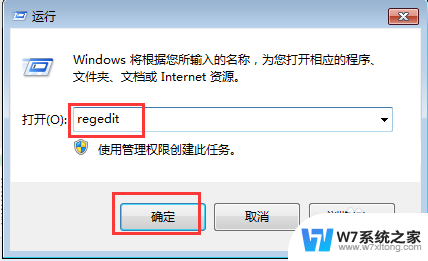
2.打开注册表编辑器,展开以下位置:HKEY_LOCAL_MACHINE\SYSTEM\CurrentControlSet\Services\TimeBroker

3.在TimeBroker下面找到start,将其值从3改为4
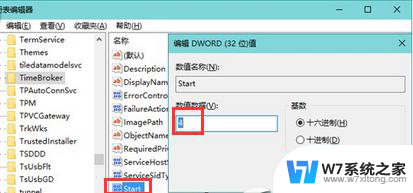
以上就是win10服务和控制器应用间歇性占用cpu的全部内容,如果您遇到这种情况,您可以按照以上方法来解决,希望这些方法能够帮助到大家。
win10服务和控制器应用间歇性占用cpu win10系统cpu负载过高的解决办法相关教程
-
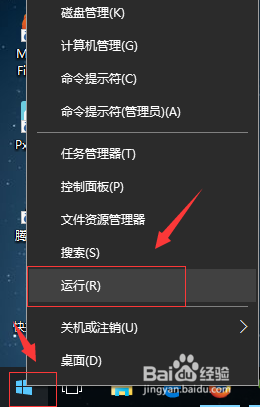 电脑win10内存发热 win10开机内存和cpu占用过高解决方案
电脑win10内存发热 win10开机内存和cpu占用过高解决方案2024-04-08
-

-
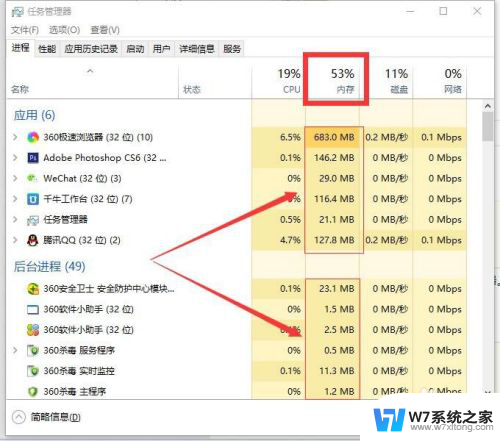 win10资源管理器占用内存 Win10资源管理器内存占用高解决方法
win10资源管理器占用内存 Win10资源管理器内存占用高解决方法2024-09-12
-
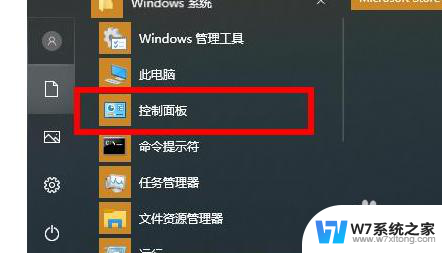 win10电脑内存占用过高 win10内存占用率过高如何调整
win10电脑内存占用过高 win10内存占用率过高如何调整2024-09-22
- 为什么win10显卡占比很高 解决桌面窗口管理器占用大量CPU的Win10方法
- cad服务没有及时响应或控制请求win10 CAD软件卡住如何解决
- windows打开应用弹窗 Win10打开软件弹出用户帐户控制解决方法
- 无法连接到你的组织的激活服务器怎么办 解决Win10无法连接到组织激活服务器的方法
- win10怎么查看每个cpu的使用负荷 win10如何查询CPU利用率
- win10系统找不到nvidia控制面板 win10没有nvidia控制面板解决方法
- win设置中文 Win10中文语言设置步骤
- 激活win10永久激活 win10永久激活方法2021
- win10蓝牙键盘怎么连接电脑 Windows10蓝牙键盘连接指南
- win10选择连接方式 win10电脑怎样更改网络连接设置
- windows10添加启动 电脑win10系统添加开机启动项的操作指南
- win10任务视图怎么使用 Win10任务视图如何使用
win10系统教程推荐
- 1 激活win10永久激活 win10永久激活方法2021
- 2 win10怎么调刷新频率 win10屏幕刷新率调节教程
- 3 切换桌面1桌面2快捷键 win10怎么快速切换桌面
- 4 新买电脑的激活win10密钥 如何找到本机Win10系统的激活码
- 5 win10蓝屏打不开 win10开机蓝屏无法进入系统怎么办
- 6 windows10怎么添加英文键盘 win10如何在任务栏添加英文键盘
- 7 win10修改msconfig无法开机 Win10修改msconfig后无法启动怎么办
- 8 程序字体大小怎么设置 Windows10如何调整桌面图标大小
- 9 电脑状态栏透明度怎么设置 win10系统任务栏透明度调整步骤
- 10 win10怎么进行系统还原 Win10系统怎么进行备份和还原